Синхронизация закладок в браузерах Opera и Яндекс.Браузер

Записывали ли вы когда-нибудь интернет-ссылки в блокнот, чтобы не забыть? Мои знакомые, например, делают это до сих пор. А еще отправляют ссылки с рабочего компьютера на домашний по электронной почте, чтобы иметь возможность посещать необходимые вебсайты и из дома. Мне кажется, что настала пора бросить подобные занятия, ведь современные браузеры вполне позволяют без этого обойтись.
Быть может, вы уже догадались, что речь в этой статье пойдет о синхронизации закладок между браузерами на разных устройствах – нескольких компьютерах, планшетах, смартфонах, вне зависимости от операционной системы, которая на них установлена. Благодаря подобной функции, все сохраненные вами закладки будут доступны из любого места, где вы запустите браузер со включенной синхронизацией, а кроме того, можно не бояться переустановки операционной системы и браузера – все закладки будут восстановлены при синхронизации с сервером. Каким же образом ее включить? Рассмотрим на примере браузеров Opera и Яндекс.Браузер.
Обнаружить кнопку синхронизации в Opera 28.0.x.x совсем непросто. Честно говоря, без посторонней подсказки ее вообще не найти, потому как функция синхронизации в данный момент находится в стадии экспериментальной, хотя и работает вполне стабильно. Для того, чтобы активировать данную функцию, необходимо ввести в адресной строке браузера opera://flags/#synch для загрузки страницы со списком экспериментальных функций, которая откроется как раз на необходимом нам пункте настроек.
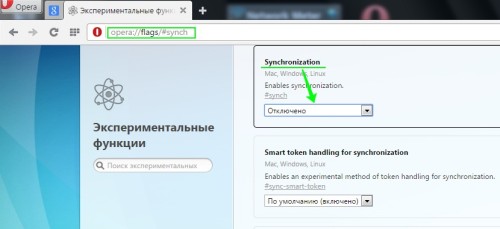
Осталось его только включить.
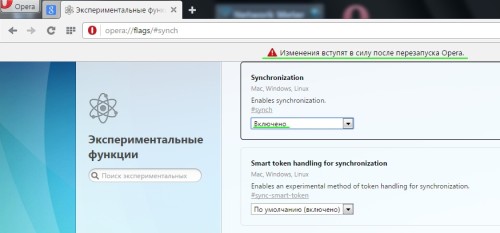
После произведенных действий перезапустите Opera и, при загрузке, вы обнаружите новую кнопку, расположенную в верхнем правой углу окна браузера.
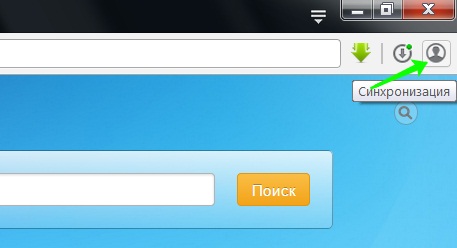
В том случае, если в вашей версии браузера кнопка синхронизации доступна по-умолчанию, действия, описанные абзацем выше, смело пропускайте.
При нажатии на кнопку появится меню с предложением создать учетную запись.
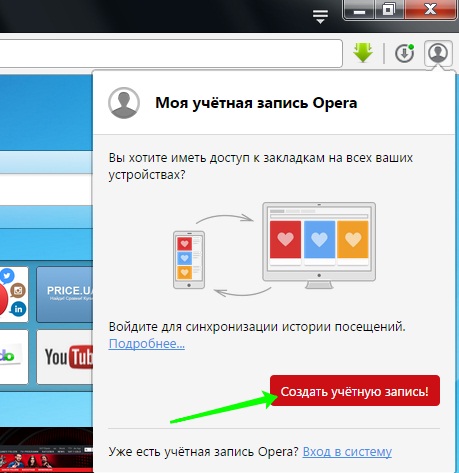
жмем на кнопку создания записи и переходим в следующее меню,
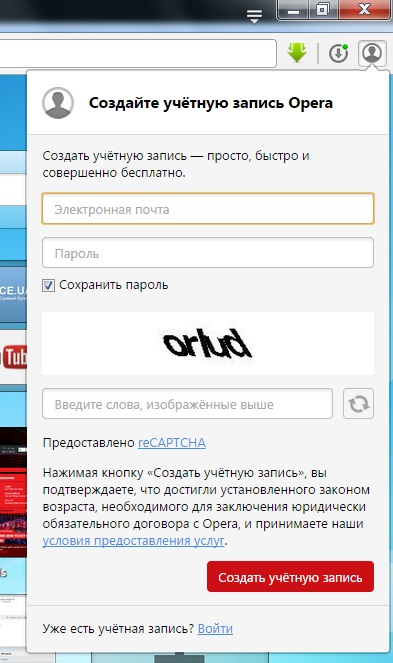
в котором нужно ввести адрес электронной почты и пароль к учетной записи, а также проверочное слово, после чего подтвердить свое желание создать учетную запись.
Следующее меню оповестит вас о том, что синхронизация включена,
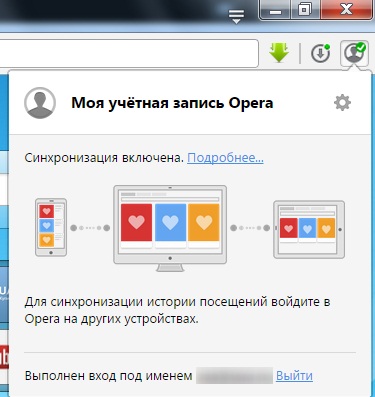
однако не забудьте подтвердить регистрацию, для чего проверьте электронную почту и пройдите по ссылке, указанной в присланном вам письме:
Всё готово. Теперь ваши закладки автоматически загружаются на защищенный сервер. Для доступа к ним с другого компьютера или мобильного устройства, достаточно войти на нем в созданную учетную запись с выбранным вами паролем:
Спустя несколько секунд вы заметите, что все ваши закладки, сохраненные с другого компьютера, успешно перекочевали в новый браузер. Чего мы с вами, собственно, и добивались.
Включение синхронизации в Яндекс.Браузер
Яндекс.Браузер предоставляет не менее удобный функционал, а включается он ничуть не сложнее, чем в Opera.
В правом верхнем углу найдем кнопку настроек браузере и нажмем ее, а в открывшемся меню выберем пункт “Синхронизация”:
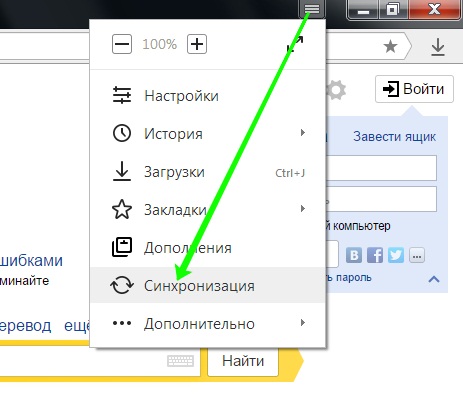
Браузер откроет перед вами окно с предложением ввести данные вашей учетной записи в Яндекс – введите их.
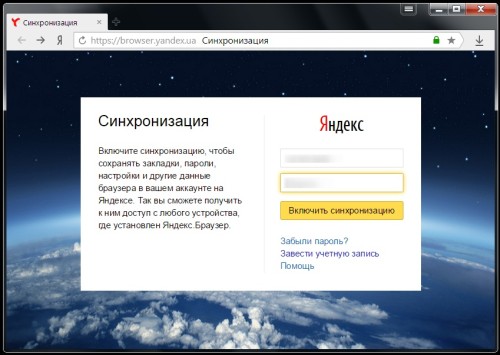
Если же, случайно, у вас до сих пор нет аккаунта в Яндекс – пройдите по ссылке “Завести учетную запись” и, зарегистрировавшись в системе, воспользуйтесь полученными учетными данными.
После авторизации браузера, вам будет предложено изменить настройки синхронизации, воспользуйтесь этой возможностью, чтобы определиться, какую именно информацию, кроме закладок, вы хотите синхронизировать.
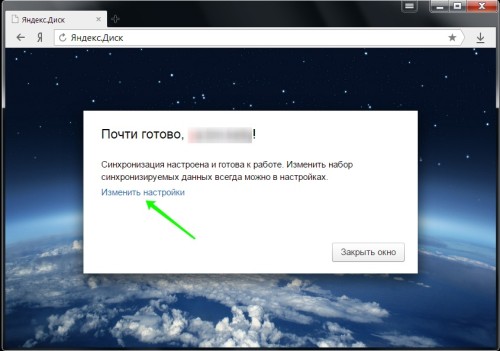
Я, например, все же не рискую доверять браузеру хранение своих паролей и истории, впрочем – выбор за вами.
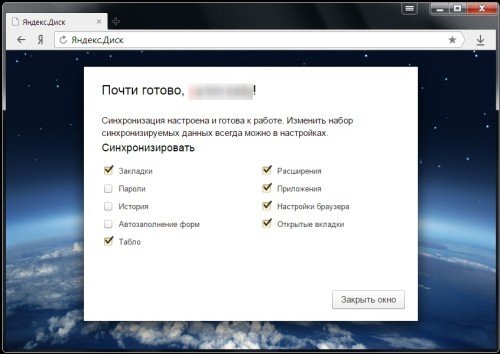
После закрытия окна вы можете удостовериться в том, что синхронизация включилась, взглянув на строку в нижнем правом углу на табло браузера:
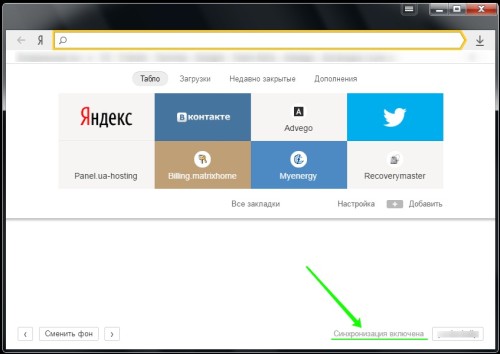
После установки вышеуказанных настроек, можете быть уверены – вся ваша информация теперь загружается и хранится на сервере Яндекс, и будет передана в любое устройство, где будет запущен Яндекс.Браузер с включенной синхронизацией под управлением вашей учетной записи. Пользуйтесь на здоровье!
